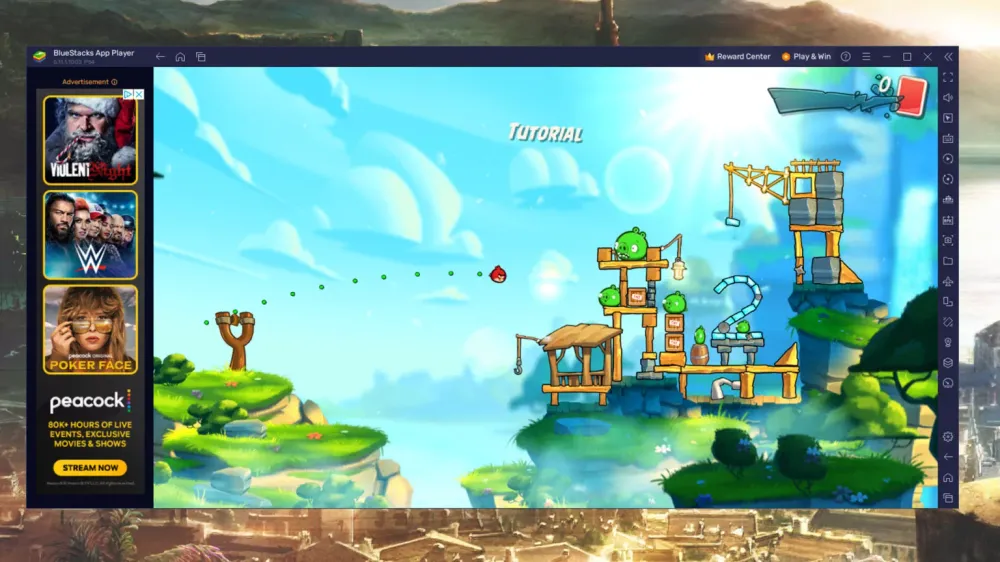¿Eres un apasionado de los juegos de Android que desea disfrutar de la experiencia en una pantalla más grande? BlueStacks es la solución ideal, un potente emulador de Android que te permite jugar tus juegos favoritos y utilizar aplicaciones en tu ordenador. Sin embargo, a veces pueden surgir problemas que obstaculizan tu experiencia. En este artículo, te presentaremos uno de los problemas más comunes de BlueStacks y cómo solucionarlo.
Problemas de inicio de sesión en Google Play Store
Al intentar iniciar sesión en la Play Store en BlueStacks, los usuarios pueden encontrarse con algunos problemas. Para solucionar estos problemas, se recomienda:
- Limpiar la caché de la aplicación. Esto se puede hacer yendo a la carpeta de aplicaciones del sistema en BlueStacks, luego a Configuración > Aplicaciones > Google Play Store > Almacenamiento y seleccionando Borrar caché.
- Si encuentras que la pantalla de inicio de sesión se queda en carga o recibes el error "No se pudo iniciar sesión", es posible que tu programa antivirus esté interfiriendo con el funcionamiento de BlueStacks. En ese caso, debes configurar el programa antivirus utilizando los ajustes correctos.
- Si ves una ventana en blanco o negra en la pantalla de inicio de sesión, es probable que haya una incompatibilidad entre la configuración de gráficos de BlueStacks y las especificaciones del sistema. Para solucionarlo, debes ir a la configuración de BlueStacks > Gráficos y cambiar los ajustes de rendimiento, modo de motor gráfico y renderizador de interfaz a otras opciones. Luego, reinicia BlueStacks y verifica si el problema persiste.
- Si recibes el error "Se requiere autenticación/Verifica que eres tú", se recomienda borrar la caché de la aplicación Play Store y eliminar tu cuenta de Google antes de volver a iniciar sesión. Puedes hacer esto yendo a Aplicaciones del sistema > Configuración > Cuentas, seleccionando tu cuenta de Google y eligiendo la opción para eliminarla. Luego, regresa a la página anterior, agrega tu cuenta nuevamente e ingresa tus credenciales de inicio de sesión.
- Si deseas iniciar sesión en BlueStacks con una cuenta que no sea de Gmail, debes crear una cuenta de Google vinculada a esa dirección de correo electrónico. Puedes hacerlo visitando el sitio web de Google y siguiendo los pasos para crear una cuenta utilizando tu dirección de correo no Gmail.
- Si recibes el error "Este dispositivo no está protegido por Play Protect", es posible que estés utilizando un perfil de dispositivo personalizado. Para solucionarlo, debes ir a la configuración de BlueStacks > Teléfono, cambiar a "Elegir un perfil predefinido" y seleccionar uno de los teléfonos de la lista.
En conclusión, los problemas de inicio de sesión en Google Play Store en BlueStacks pueden resolverse mediante la limpieza de la caché de la aplicación. Además, es importante configurar correctamente el programa antivirus y verificar la compatibilidad de los ajustes gráficos de BlueStacks con las especificaciones del sistema. Estas soluciones ayudarán a los usuarios a superar los obstáculos y disfrutar de una experiencia de uso fluida en BlueStacks.